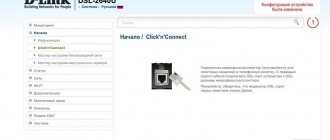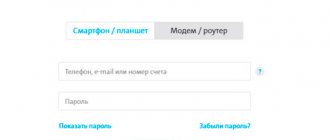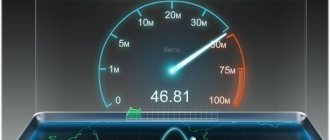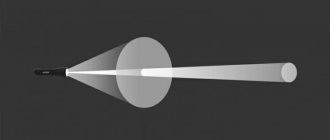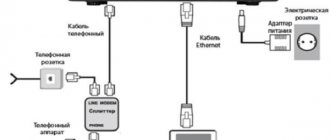Окт 31 2014
Здравствуйте дорогие читатели нашего компьютерного блога . В продолжении статей модемов и роутеров, тема нашего выпуска как обновить прошивку роутера D-Link DSL-2640U или как перепрошить модем с wi fi.
Процедура эта не сложная, но имеет подводные камни, о которых должен знать каждый, перед тем как приступать к обновлению.
Что такое прошивка роутера?
Прошивка — это набор программного обеспечения, с помощью которого работает и функционирует ваш модем или любое сетевое устройство.
Зачем обновлять прошивку?
Бывают случаи, что модем работает не правильно, частые перебои с сигналом и интернетом, выключается вай фай или его вообще нет, часто выключается сам роутер и другие подобные ситуации.
Для того, что бы сетевое устройство заработало нормально, можно попробовать обновить его прошивку, то есть программное обеспечение. Если ваш модем работает нормально без сбоев, то прошивку устройства можно не менять.
Важные моменты
Перед обновлением программного обеспечения нужно знать и меть ввиду следующие важные моменты и подводные камни:
- Обновлять прошивку нужно только подключившись к модему по сетевому кабелю.
- Прошивать модем по Wi Fi нельзя!
- Если вещает вай фай, нужно его выключить.
- Правильно подбираем прошивку для вашей модели, если у вас будет программное обеспечение не от вашей модели, то вы можете лишиться гарантии и соответственно работоспособности самого устройства.
- Скачивать обновление нужно только с официального сайта производителя устройства.
- Отключите кабель DSL или WAN перед перепрошивкой роутера.
- Перед тем, как обновлять программное обеспечение, сделайте резервную копию настроек модема. Это может помочь, если что-то пойдет не так и вы можете попытаться восстановиться из этой резервной копии.
- Ни в коем случаи не выключайте питание устройства во время обновления программного обеспечения.
Вооружившись всеми этими рекомендациями проблем будет гораздо меньше или вообще не будет. Если вы купили новый модем и не знаете как его подключить, подробнее об этом я писал здесь: как подключить wifi роутер.
Поиск прошивки нашей модели
Я пользуюсь вай фай роутером D-Link, поэтому программное обеспечение нужно искать на официальном сайте Длинка. Если у вас другая фирма, ищите прошивку именно на сайте производителя вашего сетевого устройства.
Первым делом смотрим фирму и модель устройства, в моем случаи это D-Link DSL-2640U. Дальше берем упаковку и смотрим UPC Code — /B1A/T3A. Именно по модели и UPC коду нужно искать прошивку. F/W:1.0.3 — текущая версия прошивки.
Теперь заходим на официальный сайт www.dlink.ru, справа вверху можно воспользоваться быстрым поиском и выбрать нужный продукт DSL-2640U/B1A/T3A.
Если быстрый поиск вам не нравится, то заходим в Продукты и решения.
Выбираем вкладку Беспроводное оборудование.
Далее серия высокоскоростных беспроводных устройств 2.4ГГц N150.
Заходим в наш роутер DSL-2640U/B1A/T3A.
Переходим на вкладку Загрузки и скачиваем Обновление ПО от 16.04.2013.
После того, как скачали обновление ПО, у нас появился файл: <20130416_1234_DSL_2640NRU_18_v1.0.7_cfe_fs_kernel>.
Как вы видите версия новой прошивки v1.0.7, а установленная версия прошивки на модеме 1.0.3. Кто не знает как войти на модем, читайте тут: как настроить wifi роутер.
Теперь всем рекомендую сделать резервную копию настроек, на тот случай, если после обновления что-то пойдет не так.
Прошивка у нас под рукой, можно приступать к обновлению ПО сетевого устройства.
Подготовка к прошивке
Несмотря на то, что обновление и переустановка прошивки рассматриваемого устройства в целом являются простыми процедурами, перед их внедрением необходимо провести некоторую подготовительную работу. Выполнение приведенных ниже рекомендаций позволит D-Link DSL-2640U успешно выполнить флэш-память и защитить модель от потери производительности из-за ошибочных действий пользователя почти на 100%.
Шаг 1: Узнаём аппаратную модификацию
Маршрутизатор DSL-2640U выпускается производителем D-Link более пяти лет, и за это время модель постоянно обновлялась и модернизировалась. Таким образом, владельцы могут иметь в эксплуатации одну из 13 (!) Модификаций устройства, которые различаются аппаратно и, как следствие, работают под управлением разного программного обеспечения.
Прошивка с использованием файла прошивки, не соответствующей его аппаратной ревизии, может привести к серьезным повреждениям устройства, в некоторых случаях без использования специальных технических средств безвозвратно!
Поэтому, независимо от конечной цели манипуляции программным обеспечением DSL-2640U, в первую очередь необходимо выяснить смысл его аппаратной ревизии. Это можно сделать несколькими способами:
- Упаковка. Если он был сохранен, это идеальный вариант, так как в нижней части коробки маршрутизатора есть этикетка, которая содержит все данные об экземпляре устройства, включая буквенный индекс (1), а не только версию аппаратного обеспечения «H / W». (2):
- Рамка. Перевернув устройство, вы можете найти номер версии на наклейке, расположенной внизу.
Обилие модификаций усложняет задачу создания универсальных инструкций по перепрошивке модели. Во-первых, интерфейс админ-панелей различается для разных версий прошивки, а во-вторых, не все способы взаимодействия с системным ПО сетевого устройства применимы к его «старым» ревизиям. Примеры этого материала демонстрируют работу с D-Link DSL-2640U / RA / U2 H / W: U2. Владельцам роутеров других модификаций следует придерживаться алгоритмов приведенных ниже инструкций, но учитывать используемую версию прошивки, то есть ее соответствие имеющейся копии устройства.
Шаг 2: Получаем доступ к параметрам роутера
Тем владельцам DSL-2640U, которых никогда не смущала проблема работы роутера на более низком уровне, чем пользовательский, стоит прочитать статью о настройке устройства. Таким образом, вы можете изучить общие принципы взаимодействия с прошивкой, узнать, что такое веб-интерфейс («панель администрирования») устройства (в большинстве случаев прошивка проходит через него) и как получить к нему доступ.
Кстати, вышеуказанная материальная информация может потребоваться после завершения переустановки или обновления прошивки DSL-2640U, поскольку правильная настройка параметров также влияет на уровень производительности устройства.
Шаг 3: Создаём бэкап настроек
Перед переустановкой прошивки роутера будет лишним создать резервную копию параметров, отвечающих за возможность выхода в интернет через устройство, а также работу построенной на базе сети.
Сохранение параметров
- Откройте браузер и войдите в панель администрирования роутера. Затем нажмите «Система» в меню слева на странице.
- Щелкните по названию опции «Конфигурация».
- Нажмите на «Зарезервировать копию» рядом с пунктом «Сохранение текущей конфигурации в файл:».
- В открывшемся окне укажите место на диске ПК, где будет сохранен файл резервной копии настроек. Вы также можете дать резервной копии значимое имя. После выполнения вышеуказанного нажмите «Сохранить».
- В результате файл будет сохранен в соответствии с путем, указанным в предыдущих инструкциях, который можно использовать для восстановления параметров сети до их текущих значений при необходимости.
Сброс параметров
- Восстановление настроек DSL-2640U производится из того же раздела панели администрирования, что и сохранение в резервную копию: «Система» – «Конфигурация».
- Нажмите кнопку «Обзор» слева от поля «Загрузить ранее сохраненную конфигурацию в устройство».
- Укажите путь к файлу резервной копии, выберите его и нажмите «Открыть» в окне «Проводник».
- Подтвердите, нажав на кнопку «ОК», запрос на перезагрузку роутера, отображаемый в окне веб-браузера.
- Подождите, пока маршрутизатор перезагрузится, после чего он будет работать в соответствии с резервной конфигурацией.
Шаг 4 (необязательный): Сброс параметров
Следует понимать, что перепрошивка рассматриваемой модели, как и практически любого другого сетевого оборудования, не является панацеей от всех проблем, которые могут возникнуть в работе устройства. В некоторых случаях для устранения неисправностей и ошибок достаточно сбросить DSL-2640U до заводских настроек и перенастроить устройство.
Для выполнения сброса вы можете использовать панель администрирования или (если первое невозможно из-за отсутствия доступа к веб-интерфейсу) аппаратный ключ на корпусе роутера:
- Войдите в панель администрирования и перейдите из левого меню в раздел «Система», затем откройте страницу «Конфигурация».
Нажмите кнопку «Заводские настройки» рядом с названием соответствующей опции, затем подтвердите полученный запрос, нажав «ОК».
Дождитесь завершения операции.
В результате настройки маршрутизатора будут сброшены, и его веб-интерфейс появится перед вами в том виде, в котором он был при первом включении устройства.
- Не отключая роутер от сети, нажмите аппаратную кнопку «Reset», расположенную в углублении на корпусе с подходящим предметом. Нажмите и удерживайте Reset в течение 10 секунд, затем отпустите кнопку. Выключите и снова включите роутер: параметры, управляющие его работой, будут сброшены до заводских.
Обновляем прошивку роутера
Первый способ.
Нажимаем на версию текущей прошивки и попадаем в обновление ПО.
Второй способ.
Заходим в Расширенные настройки.
Затем вкладка Система и Обновление ПО.
Попадаем на страницу Обновления, нажимаем кнопку Обзор.
Указываем недавно скачанный файл с прошивкой для нашего модема и жмем Открыть.
Далее нажимаем кнопку Обновить и применяем новое обновление.
Ждем пока применится новая прошивка и модем перезагрузится.
После этого заходим на роутер и смотрим версию новой прошивки, как вы видите она изменилась на 1.0.7.
Все предыдущие настройки у меня сохранились и после перезагрузки, сразу появился интернет, что меня приятно удивило. Раньше после обновления прошивки нужно было все настраивать заново, а тут все осталось без изменений.
Теперь предлагаю закрепить все наши знания и посмотреть небольшой видео урок.
Как обновить прошивку роутера D-Link DSL 2640U | Moicom.ru
Восстановление прошивки D-Link DSL-2640U
В случаях, когда вышепредложенные методы перепрошивки DSL-2640U не срабатывают или неприменимы ввиду утраты маршрутизатором работоспособности вследствие серьёзного повреждения микропрограммы, её переустановка осуществляется после перевода устройства в специализированный аварийный режим.
- Скачайте bin-файл прошивки для своей ревизии DSL-2640U с официального сайта D-Link или FTP-сервера выше в статье).
- Настройте сетевую карту, к которой будете подключать аппарат для восстановления прошивки:
- Перейдите в «Центр управления сетями и общим доступом», к примеру, из «Панели управления» Виндовс.
- Щелчком по наименованию опции «Изменение параметров адаптера» справа в окне «Центра» откройте список всех наличествующих в системе сетевых подключений.
- В меню, вызываемом кликом правой кнопкой мышки по имени сетевой карты, используемой для подключения к маршрутизатору, щёлкните «Свойства».
- В окне параметров адаптера выделите пункт «Протокол интернета версии 4 (TCP/IPv4)» и затем кликните по кнопке «Свойства».
- В следующем окне настроек переместите радиокнопку в положение «Использовать следующий IP-адрес:». Внесите указанные ниже значения IP-адресов в поля, после чего сохраните изменения, кликнув «OK»:
- «IP-адрес:» — 192.168.1.2;
- «Маска подсети:» — 255.255.255.0;
- «Основной шлюз» — 192.168.1.1.
- Переключите роутер в режим восстановления:
- Переведите переключатель «Power» на корпусе маршрутизатора в положение «Выключено». Из подсоединённых к LAN-портам девайса кабелей оставьте подключенным единственный, соединяющий аппарат и сетевую карту ПК, который используется в качестве инструмента для восстановления прошивки.
- С помощью подручного предмета, например, скрепки нажмите кнопку «Reset» на корпусе DSL-2640U. Далее, удерживая «Сброс» нажатым, включите «Питание».
- В результате успешного переключения маршрутизатора в нужный режим, на его корпусе должен светиться единственный индикатор – «Power» красным цветом.
- Откройте на компьютере веб-обозреватель и введите в его адресной строке:
192.168.1.1/нажмите «Enter».
- На отобразившейся в браузере странице кликните по кнопке «Выберите файл», после чего в окне «Проводника» укажите путь к скачанному bin-файлу прошивки для Д-Линк DSL-2640U, выделите его и щёлкните «Открыть».
- Нажмите кнопку «Send».
- Ожидайте, пока переустановка микропрограммы будет завершена.
- По окончании восстановления в окне браузера появится уведомление «Upgrade complete. Please restart system.». Выключите питание роутера.
- Верните настройки сетевой карты к значениям «По умолчанию».
- Включите роутер и ожидайте его загрузки – индикаторы на корпусе устройства начнут светиться как при работе в обычном режиме.
- На этом перепрошивка D-Link DSL-2640U в аварийном режиме завершена. Авторизуйтесь в веб-интерфейсе маршрутизатора и настройте устройство.